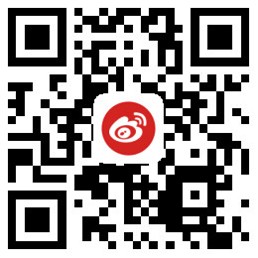提到“图表”,很多人首先想到的是柱形图,但实际上在商务活动中,不同场景应用不同图表的效果是完全不一样的,实际上在商务中使用频率最高的是折线图。折线图可以清晰展示“数据走势”。如果犹豫选择哪种图表,先试试折线图。
使用折线图,可以观察销售额的时间序列走势,一眼便能看出业绩好坏。Excel自带6种折线图,区别在于有无数据标记和堆积等。一般情况下,最简单的折线图的利用率较高。
折线图是“观察在几年、几个月、几天这样的连续时间内数据如何变化的图表”。因此,只有某一个时间点的数据时,无法生成有意义的折线图。至少需要两个时期的数据才可以。
折线图有一个特点,拉宽图表整体宽度时数据之间的差被弱化(图表内线条的倾斜变缓),反之缩窄宽度时数据之间的差被强化(图表内线条的倾斜变陡)。记住这个特点,制作者只需要调整图表的宽度,就可以把自己想表达的信息传达给观看的人。不过,千万不要做过于极端或可能引起对方误解的调整。
缩窄宽度后数据之间的差比图1更明显。调整后的图表中,销售额呈快速增长态势。
制作年度实际业绩的走势折线图时,如果想在中途插入预测数据(尚不确定的数据),需要在制作数据上下些功夫。如果不做任何处理,一旦将实际业绩和预测数据放入同一个表中,就会出现像下图一样的情况,线条颜色相同,难以分清哪部分是实际业绩,哪部分是预测数据。
把实际业绩和预测数据放在一个折线图上时,“实际业绩用橙色,预测数据用淡蓝色”,这样设置的话,无论是谁马上就能明白区别。在Excel中,按以下操作步骤制作如下折线图。
用上述技巧,可以把A公司实绩和预测、B公司实绩和预测、C公司实绩和预测等多个数据的实绩和预测放在一个折线图上。操作技巧本身很简单,只要有想法,就可以快速制作出高级的图表。
《孙子兵法》有云:将莫不闻,知之者胜,不知者不胜。这同样也适用于职场成功法则,熟练使用Excel的职员和普通职员在工作效率和工作质量上可谓天壤之别。做同样的工作,有的人用5个小时,而有的人10秒就完成了。这并不是夸大其词,日本Excel研修讲师藤井直弥的真《Excel最强教科书》中所讲解的Excel商务实用办公技巧,不仅能几十倍地提高工作效率,还能大幅度减少输入错误和计算错误,问世两年印刷21次!
本文为澎湃号作者或机构在澎湃新闻上传并发布,仅代表该作者或机构观点,不代表澎湃新闻的观点或立场,澎湃新闻仅提供信息发布平台。申请澎湃号请用电脑访问。